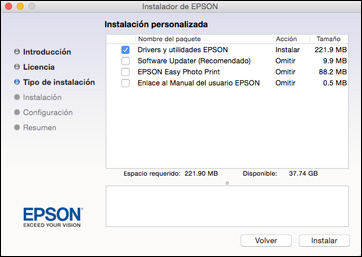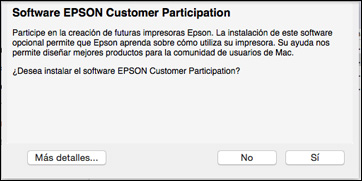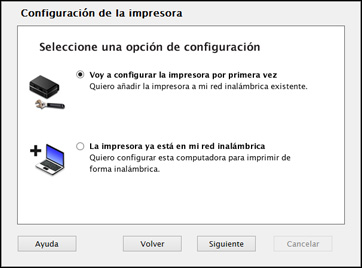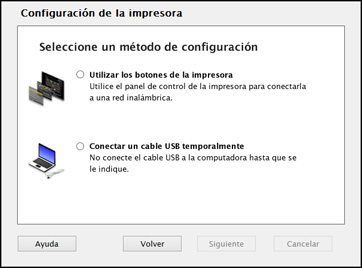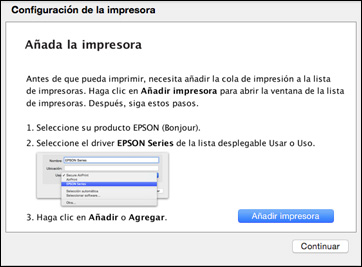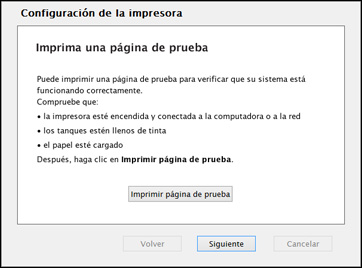Para añadir
su producto a una red inalámbrica, es posible que tenga que saber
el nombre (SSID) y la contraseña de la red inalámbrica. Si tiene la
utilidad de seguridad habilitada, también necesita saber la clave
WEP o la contraseña WPA.
Note: Si su
computadora no tiene un lector de CD/DVD o si está utilizando un
Mac, se requiere una conexión a Internet para obtener el software
del producto.
- Asegúrese de que el producto esté encendido, pero que
NO ESTÉ CONECTADO a su
computadora con un cable USB.
Note: En Windows, si aparece la pantalla Nuevo hardware encontrado, haga clic en Cancelar y desconecte el cable USB.
- Introduzca el CD del producto o descargue el paquete de software del producto de la página global.latin.epson.com/Soporte.
- Seleccione su idioma y haga clic en Siguiente (Windows), o haga clic en Continuar y haga clic en Continuar otra vez (OS X).
- Acepte el acuerdo de licencia del software para continuar con la instalación del software.
- Cuando vea una de las
siguientes pantallas, haga clic en Instalar.
Windows
OS X
Note: En OS X, instale la utilidad Software Updater para recibir actualizaciones del firmware y software para su producto.La instalación del software tarda varios minutos. Espere hasta que termine la instalación. - OS X: Si ve el siguiente mensaje, haga clic en Sí o en No para continuar.
- Cuando aparezca la pantalla Configuración de la impresora, haga clic en Siguiente (Windows) o en Iniciar (OS X) para comenzar la configuración del producto en la red.
- Cuando vea la siguiente pantalla, seleccione Conexión inalámbrica y haga clic en Siguiente (Windows) o en Continuar (OS X).
- Cuando vea la siguiente pantalla, seleccione Voy a configurar la impresora por primera vez y haga clic en Siguiente (Windows) o en Continuar (OS X).
- Cuando vea la siguiente pantalla, seleccione Utilizar los botones de la impresora y haga clic en Siguiente (Windows) o en Continuar (OS X).
- Cuando vea la pantalla Información de su red inalámbrica, haga clic en Siguiente (Windows) o en Continuar (OS X).
- Siga las instrucciones que aparecen en pantalla para seleccionar los ajustes de su red inalámbrica desde el panel de control de su producto. Cuando termine, continúe con los pasos que se indican a continuación.
- OS X: Cuando vea la siguiente pantalla,
haga clic en Añadir impresora y
siga las instrucciones que aparecen en pantalla para añadir su
producto y la cola de impresión a su sistema. Luego, haga clic en
Continuar.
Note: Asegúrese de seleccionar su producto Epson de la lista desplegable Usar o Uso.
- Cuando vea la siguiente pantalla, imprima una página de prueba y haga clic en Siguiente o en Continuar (OS X).
- Siga las instrucciones que aparecen en pantalla para finalizar la configuración del producto. Cuando vea la siguiente pantalla, haga clic en Salir (Windows) o en Cerrar (OS X) para cerrar el programa de instalación.